So installieren Sie VLC Media Player in Fedora 30
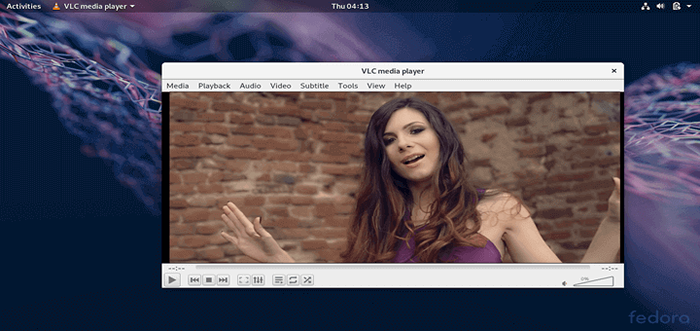
- 1813
- 352
- Ilja Köpernick
VLC ist ein kostenloses und open Source, beliebter und plattformübergreifender Multimedia-Player und Framework, der Dateien, Discs, Webcams, Geräte und Streams abspielt. Es spielt die meisten Multimedia -Dateien und DVDs, Audio -CDs, VCDs und unterstützt verschiedene Streaming -Protokolle. Es ist einfach der beste kostenlose Multi-Format-Media-Player.
VLC ist ein Paket-basierter Media-Player für Linux, der fast alle Videoinhalte abspielt. Es spielt alle Formate, an die Sie sich vorstellen können. Bietet erweiterte Steuerelemente (komplette Funktionseinstellungen über Video, Untertitelsynchronisation, Video und Audiofilter) und unterstützt erweiterte Formate.
In diesem Artikel werden wir erklären, wie die neueste Version von installiert wird VLC Media Player In Fedora 30 Linux -Verteilung.
Installation von VLC Media Player in Fedora 30
VLC ist in den Fedora -Repositories nicht verfügbar. Um es zu installieren, müssen Sie ein Drittanbieter-Repository aus aktivieren Drehzahlfusion - Ein in der Gemeinde gepflegter Software-Repository, das zusätzliche Pakete bereitstellt, die aus rechtlichen Gründen nicht in Fedora verteilt werden können.
Zum Installieren und Aktivieren von RPM -Fusions -Repository verwenden Sie den folgenden DNF -Befehl.
$ sudo dnf install https: // download1.rpmfusion.org/Free/Fedora/RPMFusion-freie Release-$ (RPM-e %Fedora).Keinarch.RPM $ sudo dnf install https: // download1.rpmfusion.org/nicht frei/fedora/rpmfusion-nonfree-Release-$ (RPM-e %Fedora).Keinarch.Drehzahl
Installieren Sie nach der Installation der RPM -Fusions -Repository -Konfigurationen den VLC -Medienplayer mit dem folgenden Befehl.
$ sudo dnf install VLC installieren
Optional können Sie die folgenden nützlichen Pakete installieren: Python-vlc (Python -Bindungen) und npapi-vlc (Plugin-spezifischer Code, um VLC derzeit in Webbrowsern auszuführen Npapi Und ActiveX) mit dem folgenden Befehl.
$ sudo dnf installieren python-vlc npapi-vlc
Öffnen Sie den Launcher, indem Sie die Super -Taste drücken und tippen VLC um es zu beginnen.
Sobald es geöffnet hat, akzeptieren Sie die Datenschutz- und Netzwerkzugriffsrichtlinie, dann klick weitermachen Um VLC in Ihrem System zu verwenden.
Alternativ können Sie auch laufen VLC von der Befehlszeile wie gezeigt (wo die Quelle Kann ein Pfad zur gespielten Datei, URL oder einer anderen Datenquelle sein):
$ vlc Quelle
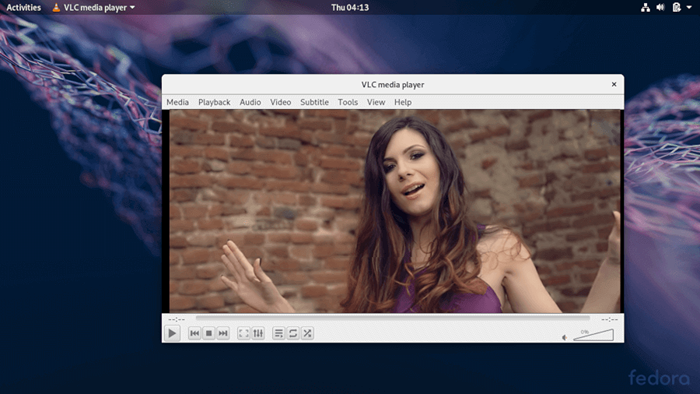 Ausführen von VLC auf Fedora 30
Ausführen von VLC auf Fedora 30 VLC ist ein beliebter und plattformübergreifender Multimedia-Player und ein Framework, das die meisten Multimedia-Dateien und -D-Discs, Geräte abspielt und verschiedene Streaming-Protokolle unterstützt.
Wenn Sie Fragen haben, verwenden Sie das unten stehende Feedback -Formular, um Fragen zu stellen oder Ihre Kommentare mit uns zu teilen.
- « Führen Sie den Docker -Container im Hintergrund aus (Abstandsmodus)
- Einrichten von Bind als privater DNS -Server auf RHEL 8 einrichten »

